Guide d’utilisation de Logic Pro pour iPad
-
- Qu’est-ce que Logic Pro ?
- Zones de travail
- Travail avec des boutons de fonction
- Travail avec des valeurs numériques
- Annulation et rétablissement d’éditions dans Logic Pro pour iPad
-
- Introduction aux pistes
- Création de pistes
- Création de pistes à l’aide de la fonction glisser-déposer
- Choix du type de région par défaut pour une piste d’instrument logiciel
- Sélection de pistes
- Duplication de pistes
- Réorganisation des pistes
- Changement du nom de pistes
- Changement d’icônes de pistes
- Changement des couleurs des pistes
- Utilisation de l’accordeur sur une piste audio
- Affichage de la piste de sortie dans la zone de pistes
- Suppression de pistes
- Modification des paramètres de piste
- Début d'un abonnement Logic Pro
- Comment obtenir de l’aide
-
- Vue d’ensemble du navigateur
- Recherche de sons dans le navigateur
- Utilisation d’échantillons dans le navigateur
- Gestion des préréglages de modules dans le navigateur
- Gestion des motifs et des modèles du séquenceur pas à pas dans le navigateur
- Ajout de vos propres dossiers d’échantillons au navigateur
- Téléchargement de paquets de sons supplémentaires
-
- Introduction aux surfaces de lecture
- Utilisation des commandes latérales avec les surfaces de lecture
- Utilisation de la surface de lecture Clavier
- Utilisation de la surface de lecture Pads de batterie
- Utilisation de la surface de lecture Touche
- Utilisation de la surface de lecture Bandes d’accord
- Utilisation de la surface de lecture Bandes de guitare
-
- Introduction à l’enregistrement
-
- Avant d’enregistrer des instruments logiciels
- Enregistrement d’instruments logiciels
- Enregistrement de prises d’instrument logiciel supplémentaires
- Enregistrement sur plusieurs pistes d’instruments logiciels
- Enregistrement de plusieurs appareils MIDI sur plusieurs pistes
- Enregistrement simultané d’instruments logiciels et audio
- Fusion d’enregistrements d’instruments logiciels
- Retouche d’enregistrements d’instruments logiciels
- Remplacement d’enregistrements d’instruments logiciels
- Capture de la dernière performance MIDI
- Acheminement en interne de la sortie MIDI vers des pistes d’instruments logiciels
- Enregistrement avec le mode Monitoring de faible latence
- Usage du métronome
- Utilisation du décompte
-
- Introduction à l’arrangement
-
- Introduction aux régions
- Sélection de régions
- Couper, copier et coller des régions
- Déplacement de régions
- Suppression des blancs entre les régions
- Retard de lecture de régions
- Élagage de régions
- Mise de régions en boucle
- Répétition de régions
- Désactivation du son de régions
- Scission et fusion de régions
- Étirement de régions
- Séparation d’une région MIDI par tonalité de note
- Bounce des régions à leur place
- Modification du gain de régions audio
- Création de régions dans la zone Pistes
- Conversion d’une région MIDI en région Session Player ou en région de motif
- Conversion d’une région MIDI en région Session Player dans Logic Pro pour iPad
- Renommage de régions
- Changement de la couleur des régions
- Suppression de régions
-
- Introduction aux accords
- Ajout et suppression d’accords
- Sélection d’accords
- Coupe, copie et collage de régions
- Déplacement et redimensionnement d’accords
- Mise en boucle d’accords sur la piste d’accords
- Colorisation d’accords sur la piste d’accords
- Modification d’accords
- Travail avec des groupes d’accords
- Utilisation de progressions des accords
- Changement du rythme d’accord
- Choix des accords suivis par une région Session Player
- Analyse de l’armature d’une plage d’accords
- Création de fondus sur des régions audio
- Extraction de stems vocaux et instrumentaux avec Séparateur de stem
- Accès aux fonctions de mixage avec le curseur
-
- Introduction à Live Loops
- Lancement et arrêt de cellules Live Loops
- Utilisation de cellules Live Loops
- Modification des réglages de boucle pour des cellules
- Mode d’interaction de la grille des Live Loops et de la zone de pistes
- Modification de cellules
- Modification de scènes
- Utilisation de l’éditeur de cellule
- Bounce des cellules
- Enregistrement d’une performance Live Loops
-
- Introduction
-
-
- Vue d’ensemble de l’éditeur de partition défilante
- Sélection de notes
- Ajout de notes
- Suppression de notes
- Désactivation du son de notes
- Élagage de notes
- Déplacement de notes
- Copie de notes
- Raccourcissement de superpositions
- Forcer le legato
- Verrouillage de la position des notes
- Transposition de notes
- Modification de la vélocité des notes
- Modification de la vélocité de relâchement
- Changement du canal MIDI
- Définition des identifiants d’articulation
- Quantification de la synchronisation
- Quantification de la tonalité
- Modification de Live Loops dans l’éditeur de cellule
-
- Introduction aux joueurs Session Player
- L’éditeur de Session Player
- Choix d’un style Session Player
- Accords et joueurs Session Player
- Choix de préréglages Session Player
- Recréation d’une performance Session Player
- Suivi du rythme d’accords et d’autres pistes
- Conversion de régions Session Player en régions MIDI ou de motif
-
- Introduction au séquenceur pas à pas
- Utilisation du séquenceur pas à pas avec Drum Machine Designer
- Enregistrement de motifs dans le séquenceur pas à pas en live
- Motifs d’enregistrement de pas dans le séquenceur pas à pas
- Chargement et enregistrement de motifs
- Modification de la lecture de motif
- Modification de pas
- Modification de rangées
- Modification des réglages de motif, rangée et pas dans le séquenceur pas à pas dans l’inspecteur
- Personnalisation du séquenceur pas à pas
-
- Introduction aux modules
-
- Introduction à la zone Modules
- Présentation Piste
- Présentation Envois
- Présentation Sortie
- Ajout, remplacement, réorganisation et suppression de modules dans la zone Modules
- Réorganisation des modules dans la zone Modules
- Copie et collage de modules dans la zone Modules
- Options supplémentaires de la zone Modules
- Utilisation d’Extensions Audio Unit
-
- Introduction au mixage
-
- Types de tranches de console
- Commandes de tranches de console
- Affichage du niveau de crête et écrêtage
- Réglage du volume de tranche de console
- Réglage du format d’entrée des tranches de console
- Réglage de la sortie d’une tranche de console
- Réglage de la position de panoramique des tranches de console
- Désactivation ou lecture en solo du son des tranches de console
- Réorganisation des tranches de console dans la table de mixage dans Logic Pro pour iPad
- Remplacement d’un patch sur une tranche de console par glisser-déposer
- Utilisation de modules dans la table de mixage
- Recherche de modules dans la table de mixage dans Logic Pro pour iPad
-
- Introduction à l’automation
- Affichage d’automation
- Écriture d’automation en temps réel
- Utilisation de l’automation avec des groupes de table de mixage
- Automation de cellule dans les Live Loops
- Annulation, désactivation ou suppression d’automation
- Lecture d’automation
- Création d’une automation avec le séquenceur pas à pas
-
- Vue d’ensemble des modules d’effets
-
- Vue d’ensemble des amplificateurs et des pédales
-
- Vue d’ensemble des effets de filtre
-
- Vue d’ensemble de l’EVOC 20 TrackOscillator
- Vue d’ensemble du vocoder
- Interface
- Commandes d’entrée
- Commandes de l’oscillateur de suivi
- Commandes de quantification de la tonalité
- Commandes de la banque de filtres
- Commandes de LFO
- Commandes de détection de signaux vocaux et non vocaux
- Commandes de sortie
-
- Vue d’ensemble des modules d’instruments
-
- Vue d’ensemble de l’ES2
- Vue d’ensemble de l’interface
-
- Vue d’ensemble de la modulation
- Utilisation du Mod Pad
-
- Vue d’ensemble de l’enveloppe Vector
- Utilisation des points de l’enveloppe Vector
- Utilisation des points Solo et Sustain de l’enveloppe Vector
- Définition des durées de segment d’enveloppe Vector
- Commandes du pad X/Y de l’enveloppe Vector
- Menu Vector Envelope Actions
- Contrôles de boucle de l’enveloppe Vector
- Formes de transition entre les points de l’enveloppe Vector
- Comportement de la phase de relâchement de l’enveloppe Vector
- Utilisation du redimensionnement temporel de l’enveloppe Vector
- Référence des sources de modulation
- Référence des sources de modulation Via
-
- Vue d’ensemble de Sample Alchemy
- Vue d’ensemble de l’interface
- Ajout de données source
- Enregistrement d’un préréglage
- Mode d’édition
- Modes Play
- Vue d’ensemble des sources
- Modes de synthèse
- Commandes granulaires
- Effets additifs
- Commandes d’effet additif
- Effets spectraux
- Commandes d’effet spectral
- Module Filter
- Filtres passe-bas, passe-bande et passe-haut
- Filtre Comb PM
- Filtre Downsampler
- Filtre FM
- Générateurs d’enveloppe
- Mod Matrix
- Routage de modulation
- Mode Motion
- Mode Trim
- Menu More
- Sampler
- Studio Piano
-
- Introduction aux synthétiseurs
- Principes fondamentaux des synthétiseurs
-
- Vue d’ensemble des autres méthodes de synthèse
- Synthèse par échantillonnage
- Synthèse par modulation de fréquence (FM)
- Synthèse par modélisation des composantes
- Synthèse par table d’ondes, vectorielle et arithmétique linéaire (LA)
- Synthèse additive
- Synthèse spectrale
- Resynthesis
- Synthèse par distorsion de phase
- Synthèse granulaire
- Copyright
Paramètres Main de Space Designer dans Logic Pro pour iPad
Space Designer peut utiliser des fichiers de réponse d’impulsion enregistrés ou synthétisées. Les boutons Sampled IR et Synthesized IR changent le mode de réponse d’impulsion.
Important : afin d’effectuer la convolution de données audio en temps réel, Space Designer doit d’abord calculer les ajustements de paramètres nécessaires pour la réponse d’impulsion. Ce calcul prend quelques instants, une fois les modifications des paramètres effectuées.
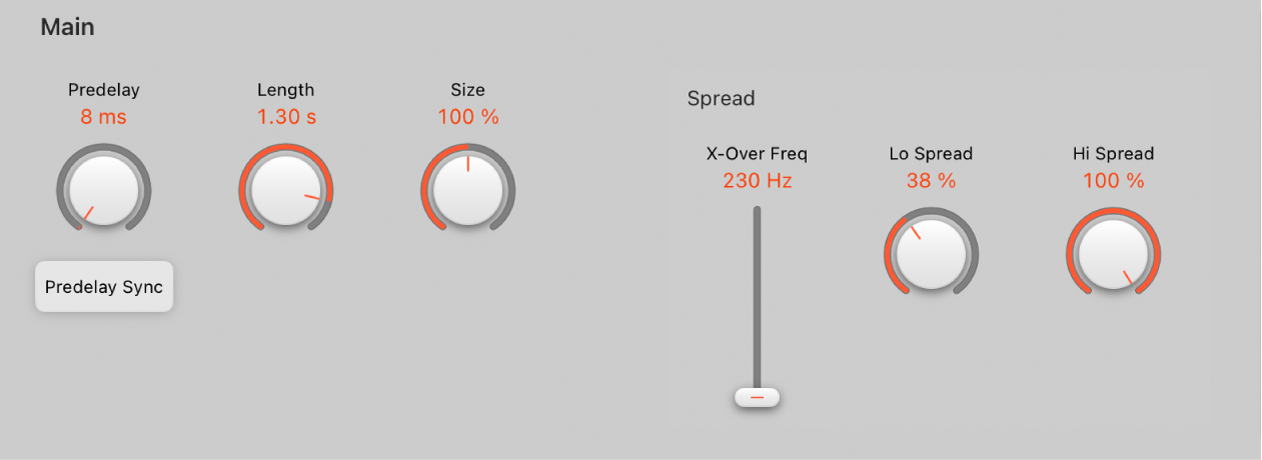
Paramètres Main
Ces paramètres affectent la réponse d’impulsion de manière globale.
Potentiomètre et champ Predelay : détermine le temps de pré-retard de la réverbération, ou le temps entre le signal d’origine et les premières réflexions de la réverbération.
Bouton Predelay Sync : utilisez ce potentiomètre pour limiter les valeurs du potentiomètre de pré-retard (Predelay) aux divisions synchronisées avec le tempo du projet.
Potentiomètre et champ Length : ajustent la durée de la réponse d’impulsion. Cette commande fonctionne conjointement avec le potentiomètre Size.
 Potentiomètre et champ Size : déterminent la fréquence d’échantillonnage de la réponse d’impulsion chargée, changeant par conséquent l’intensité perçue de la réverbération en élargissant ou en rétrécissant la salle. Size permet également de préserver la durée d’origine de la réponse d’impulsion lors du changement de fréquence d’échantillonnage à l’aide du menu local Quality dans la section Details.
Potentiomètre et champ Size : déterminent la fréquence d’échantillonnage de la réponse d’impulsion chargée, changeant par conséquent l’intensité perçue de la réverbération en élargissant ou en rétrécissant la salle. Size permet également de préserver la durée d’origine de la réponse d’impulsion lors du changement de fréquence d’échantillonnage à l’aide du menu local Quality dans la section Details.La valeur du potentiomètre Size influe sur la chute, car elle est multipliée par la valeur du potentiomètre Length. En effet, quand vous faites pivoter le potentiomètre Length à sa valeur maximale et réglez le potentiomètre Size sur 100 %, une chute se produit d’une durée identique à la durée complète de la réponse d’impulsion chargée.
Curseur et champ X-Over Freq : le curseur X-Over Freq détermine la fréquence de coupure. Toute fréquence de réponse d’impulsion en dessous de la valeur est affectée par le potentiomètre Lo Spread. Les fréquences situées au-dessus sont affectées par le potentiomètre Hi Spread.
Potentiomètres et champs Lo Spread et Hi Spread : les commandes Spread déterminent la largeur perçue du champ stéréo.
Utilisation de la fonctionnalité de pré-retard dans Space Designer
Predelay indique le temps qui s’écoule entre le signal original et les toutes premières réflexions de la réverbération. Pour une pièce d’une taille et d’une forme données, le pré-retard détermine la distance entre l’auditeur et les murs, le plafond et le sol. Space Designer vous permet d’ajuster ce paramètre au-delà de la plage qui pourrait être considérée comme naturelle.
Dans Logic Pro, tournez le potentiomètre Predelay pour définir un temps de pré-retard adapté.
Le réglage de pré-retard idéal pour différents sons dépend des propriétés (ou plus exactement de l’enveloppe) du signal d’origine. Les signaux percussifs requièrent généralement des pré-retards plus courts que les signaux pour lesquels les attaques diminuent progressivement, comme les cordes. En règle générale, il est préférable d’utiliser le pré-retard le plus long possible avant que des effets secondaires indésirables ne commencent à se matérialiser, comme un écho perceptible.
En pratique, un pré-retard extrêmement court a tendance à rendre difficile le repérage de la source du signal. Il peut également colorer le son du signal original. Inversement, un pré-retard trop long peut donner un écho non naturel. Il peut également dissocier le signal original de ses premières réflexions, ce qui laisse un blanc audible entre le signal original et de réverbération.
Ce guide vise à vous aider à créer des espaces sonores réalistes valables pour différents signaux. Si vous souhaitez créer des sons non naturels ou des réverbérations et échos d’un autre monde, faites des essais avec le paramètre Predelay.
Définition de la durée des réponses d’impulsion
Dans Logic Pro, tournez le potentiomètre Length pour définir la durée de la réponse d’impulsion, qu’elle provienne d’un échantillon ou qu’elle ait été synthétisée.
Le réglage du potentiomètre Length change la valeur de chute en fonction de la valeur du potentiomètre Size. En effet, une valeur Length maximale et une valeur Size de 100 % engendrent une chute dont la durée est identique à la durée complète de la réponse d’impulsion chargée.
Toutes les enveloppes sont automatiquement calculées sous forme de pourcentage de la durée globale. Les modifications apportées aux valeurs du paramètre Length ou Size produisent l’étirement ou la réduction des courbes d’enveloppe pour les adapter à la nouvelle longueur de réponse d’impulsion.
Remarque : lorsque vous utilisez un fichier de réponse d’impulsion échantillonné, les valeurs combinées du paramètre Length (et Size) ne peuvent pas dépasser la durée de l’échantillon de réponse d’impulsion sous-jacent.
Usage des paramètres Spread de Space Designer
Le réglage du curseur X-Over Freq, ainsi que les valeurs Lo et Hi du potentiomètre Spread améliorent la largeur perçue du signal. Cela se produit sans perdre d’information de direction du signal en entrée habituellement détecté dans la plage des fréquences supérieures. Les fréquences basses sont diffusées sur les côtés, ce qui réduit leur quantité au centre et permet à la réverbération d’envelopper la version mixée.
Dans Logic Pro, tournez les potentiomètres Lo et Hi Spread pour étendre la base stéréo à des fréquences inférieures ou supérieures à celle déterminée par le paramètre X-Over Freq.
Avec une valeur de diffusion de 0,00, aucune information stéréo n’est ajoutée. Les informations inhérentes au signal stéréo du signal source et de la réverbération sont cependant conservées.
Avec une valeur de diffusion de 1,00, la divergence entre le canal de gauche et celui de droite est maximale.
Réglez la fréquence du curseur X-Over Freq (en hertz). Toute fréquence de réponse d’impulsion en dessous ou au-dessus de la valeur que vous définissez est influencée par les potentiomètres Lo Spread et Hi Spread (pour les valeurs supérieures à zéro).
Remarque : ces paramètres n’ont aucun impact lorsque vous utilisez Space Designer en tant que module mono.